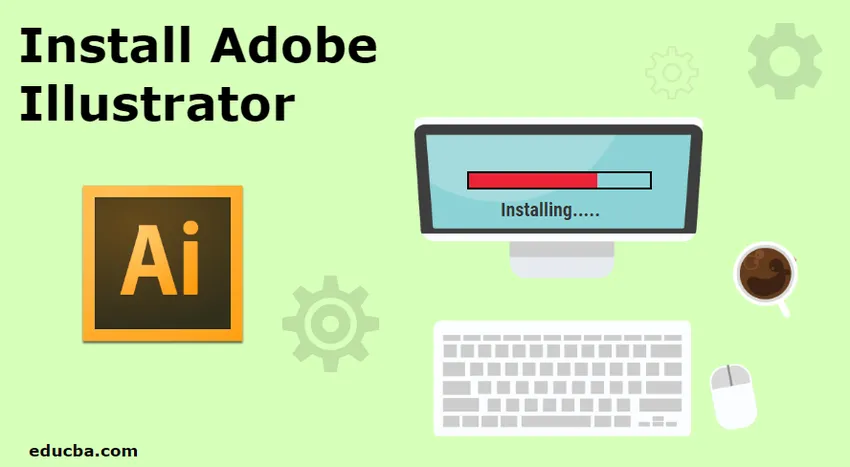
Sissejuhatus Adobe Illustratori installimisse
Üks kuulsamaid ja populaarsemaid vektorgraafika programme, mida Adobe Corporation turustab ja arendab, on Adobe Illustrator. Programm tuleb koos loomingulise pilvega ja selle saab Adobe'i veebisaidilt ühe programmi alla laadida. Ettevõte pakub 7-päevast tasuta prooviversiooni, pärast mida peab kasutaja programmi jätkamiseks ostma kuu- või aastatellimuse. Programm ühildub Windowsi ja Maci opsüsteemidega. Järgnevad on minimaalsed süsteeminõuded Adobe Illustratori installimiseks Windowsi opsüsteemi
- Süsteemi RAM-i peab olema vähemalt 2 GB 32 bitti ja 4 GB 64 bitti
- Soovitatav protsessor on mitmetuumaline Inteli protsessor 32bitise või 64-bitise toega. Adobe Illustratori installimiseks töötab ka AMD Athlon 64 protsessor.
- Operatsioonisüsteem operatsioonisüsteemiga Windows 7 koos installitud hoolduspaketiga 1.
- Monitori eraldusvõime peab olema vähemalt 1024 X 768.
- Programmi installimiseks on vaja vähemalt 2 GB kõvaketast. Enne installimist on soovitatav kasutada ka graafikakaarti
- Programmi tõrgeteta toimimiseks on soovitatav kasutada ka OpenGL 4.x.
Adobe Illustratori installimiseks MAC-i opsüsteemi on järgmised tingimused
- Vaja on 4 GB muutmälu
- MAC OS-i versioon 10.13, 10.12. 1014 on tarkvara tõrgeteta toimimiseks vajalik miinimum
- 64-bitine mitmetuumaline Inteli protsessor on ka Adobe Illustratori jaoks Mac OS-is töötamiseks miinimumnõue
- Toote installimiseks on vaja vähemalt 2 GB muutmälu, pärast installimist on vaja lisaruumi
- Vajalik on OpenGL 4.0 või uuem, samas kui GPU aktiivseks kasutamiseks on soovitatav ka vähemalt 1 GB VRAM-i ruumi.
- Vajalik on ka eraldusvõime 1024 X 768.
- Samuti on soovitatav kasutada Interneti-ühendust litsentsimiseks ja registreerimiseks.
Kuidas Adobe Illustratorit installida?
Allpool on toodud juhised Adobe Illustratori installimiseks oma süsteemi. Enne tarkvara allalaadimist kontrollige palun miinimumnõudeid, sest kui süsteem ei vasta miinimumnõuetele, toodet alla ei laadita.
- Adobe Illustratori allalaadimiseks ja installimiseks külastage Adobe ametlikku veebisaiti, st https://www.adobe.com/in/, peame minema loovuse ja disaini sektsiooni ning klõpsama nupul „VAATA KÕIKI PLAANI JA HINDAMIST”
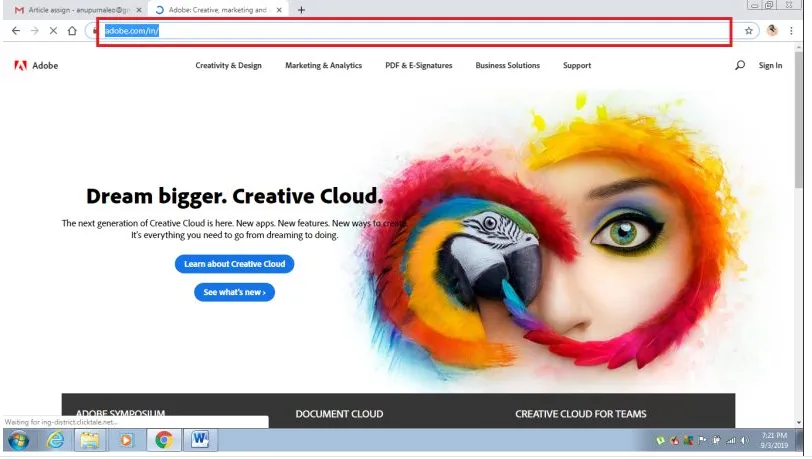
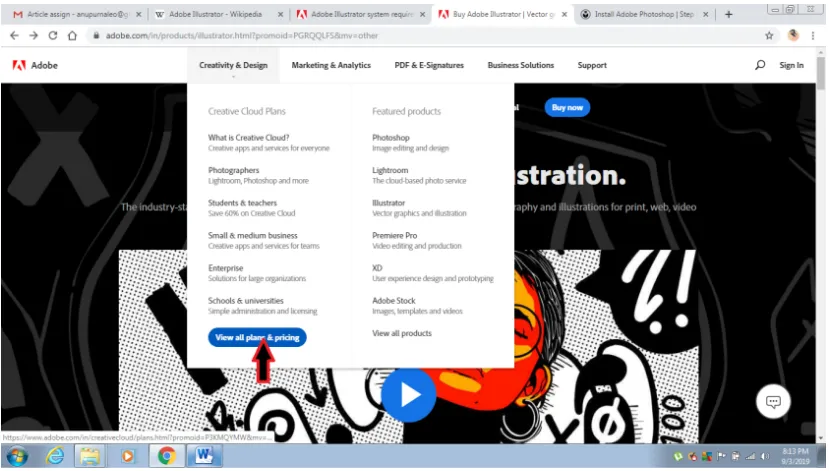
- Avaneb leht, kus kuvatakse erinevad kategooriad, mis on saadaval üksikisikutele, ettevõtjatele, õpilastele ja õpetajatele ning üliõpilastele ja ülikoolidele. Lehel on igas kategoorias erinevad tellimisplaanid. Üksikisikutele pakub ettevõte fotograafiaplaani, ühte rakendusepaketti ja erineva hinnakujundusega paketti Kõik rakendused. Samamoodi annab ärilistel eesmärkidel rakenduste kogu rakendus ja ühe rakenduse kava. Õpilastele ja õpetajatele pakuvad nad fotograafiaplaani ja teenuse All Apps Plan. Ülikoolidele pakub Adobe kõigi rakenduste paketti ja ühtset rakenduste paketti. Kasutaja saab mis tahes kandjal valida ükskõik millise programmi ja osta selle jaoks litsentsi.
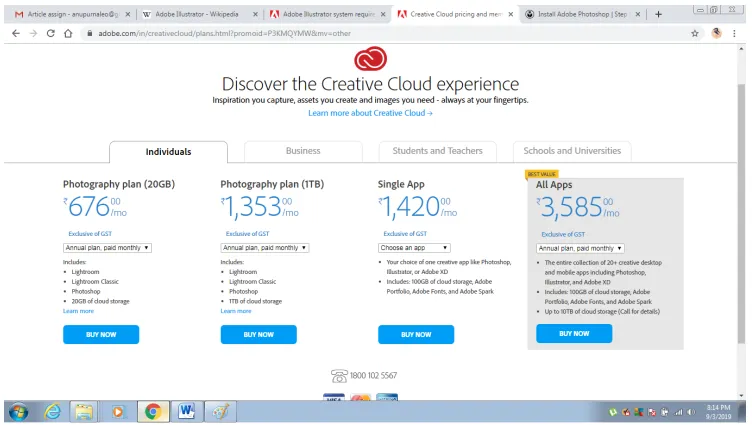
- Adobe Illustratori allalaadimiseks klõpsake üksikul rakendusel ja kasutage kuuplaani jaoks Illustratori suvandit ning klõpsake nuppu Osta kohe.
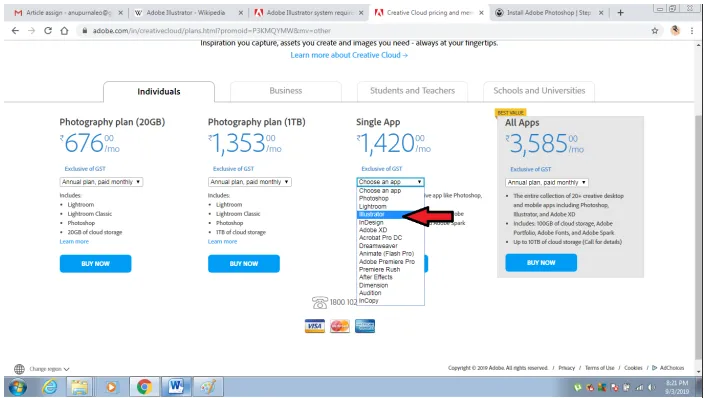
- Niipea kui kasutaja klõpsab nupul OSTA kohe, küsitakse teilt e-posti aadressi ja peate „Jätka maksega”
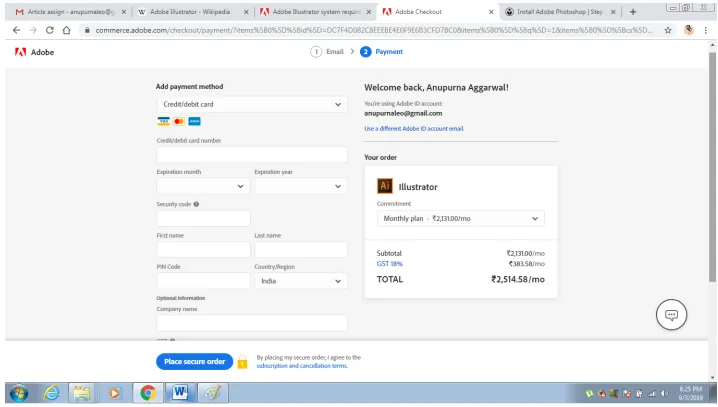
- Kui makse on edukas, laadib brauser alla seadistuse vastavalt allolevale joonisele
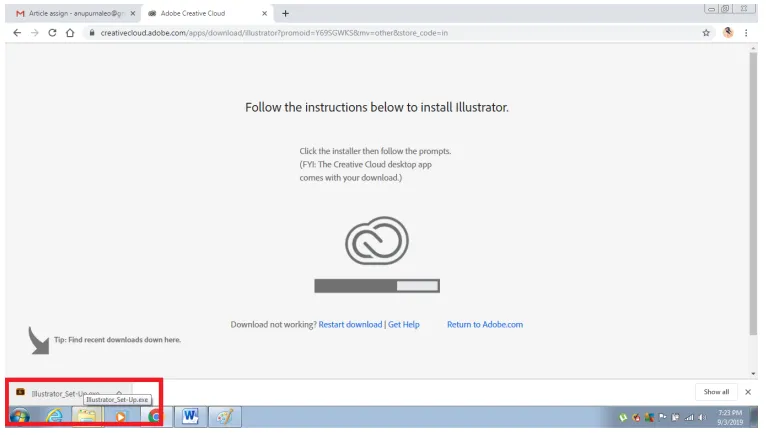
- Kui häälestus on alla laaditud, tehke topeltklõps seadistusel ja ilmub dialoogiboks. Klõpsake dialoogiboksis käsku Käivita.
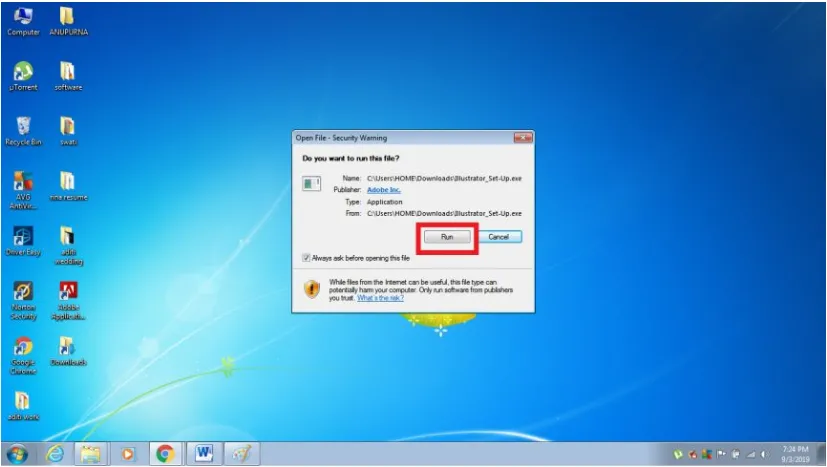
- See käivitab Adobe Illustratori installimise installiprotsessi
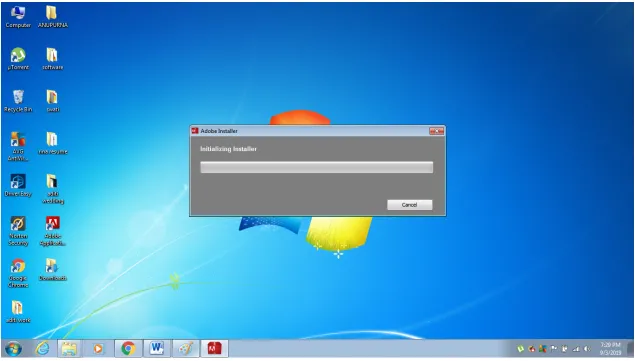
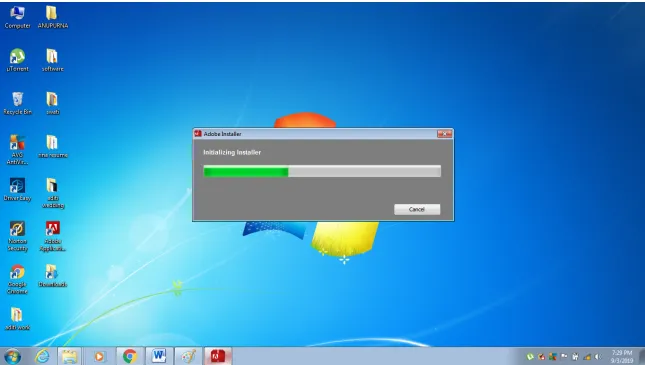
- Pärast installimise lõppu ilmub dialoogiboks. Selles dialoogiboksis kuvatakse kaks käsku Installi ja Proovi. Kui kasutaja on programmi juba ostnud, peab ta klõpsama installivalikul, kui kasutaja pole seda programmi veel ostnud, klõpsake nuppu Proovi võimalust.
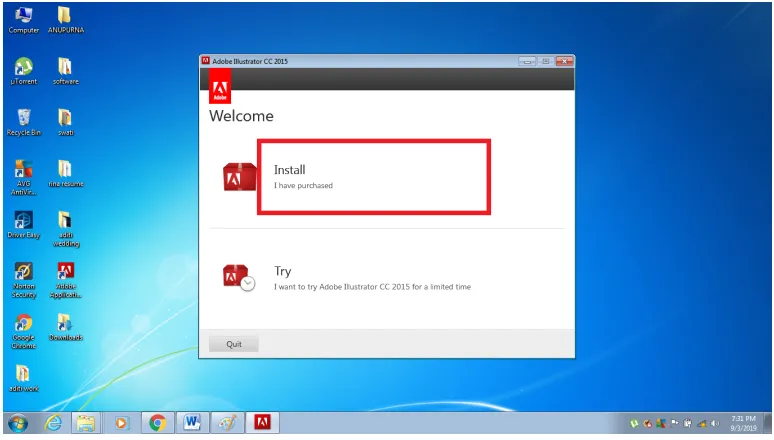
- Kui klõpsate valikul INSTALL, kuvatakse dialoogiboks, mis palub kasutajal sisestada nõutav e-posti ID. Installimiseks klõpsake nuppu Logi sisse
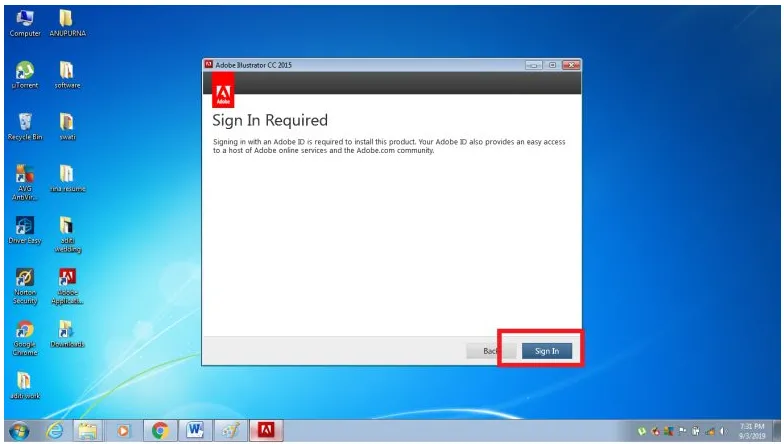
- Nüüd klõpsake protseduuri töötlemiseks ACCEPT Option.
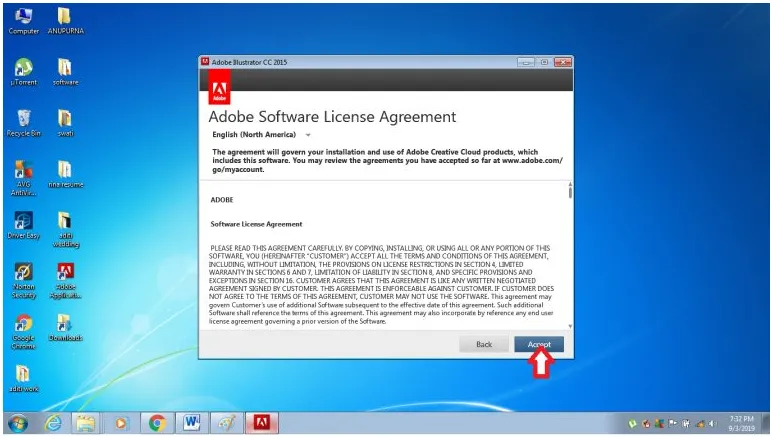
- Pärast seda ilmub dialoogiboks, kus küsitakse enne installimist vajalikku salvestuskohta ja keelt. Adobe Illustrator on saadaval saksa, itaalia, poola, hollandi, inglise ja paljudes teistes keeltes, millest alates saab modifitseerida. Vaikeasendi muutmiseks võite sellel klõpsata ja seda muuta. Pärast seda klõpsake Installi ja installimine algab.
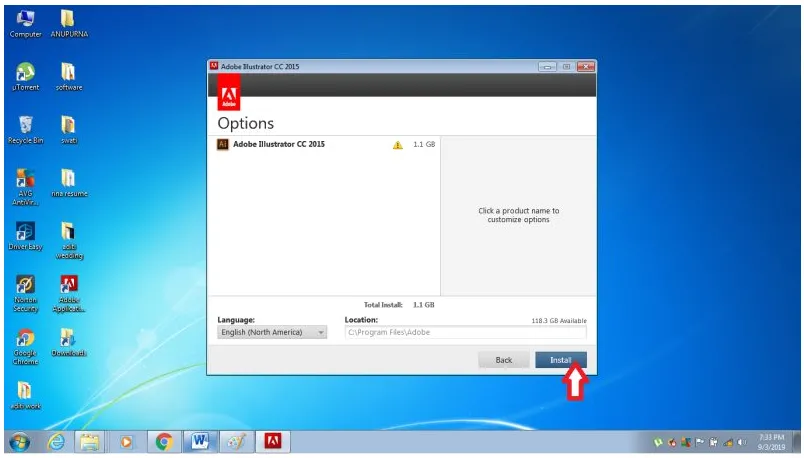
- Süsteem kontrollib miinimumnõudeid ja töötleb installimist.
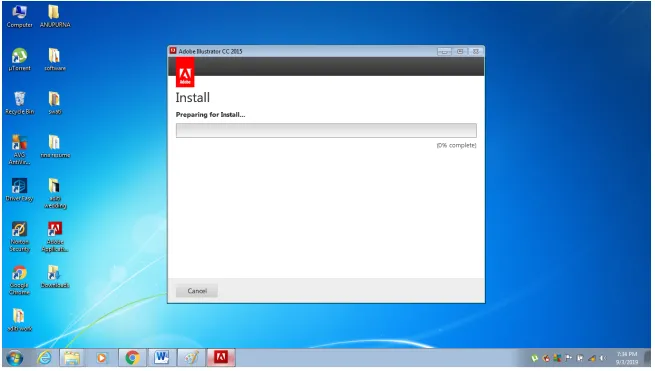
- Pärast installimise lõppu hakkab programm käivituma, nagu on näidatud alloleval joonisel.
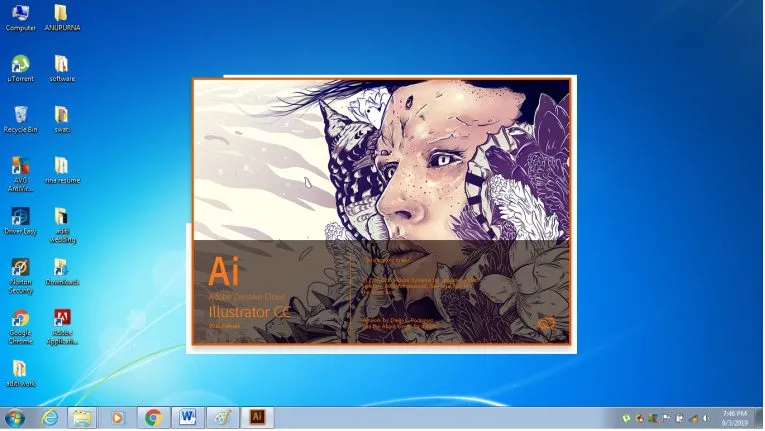
- Lõpuks installitakse teie süsteemi Adobe Illustrator, nagu joonisel näidatud. Selle programmi abil saate joonistada ja luua vektorgraafikat ja kunstiteoseid.
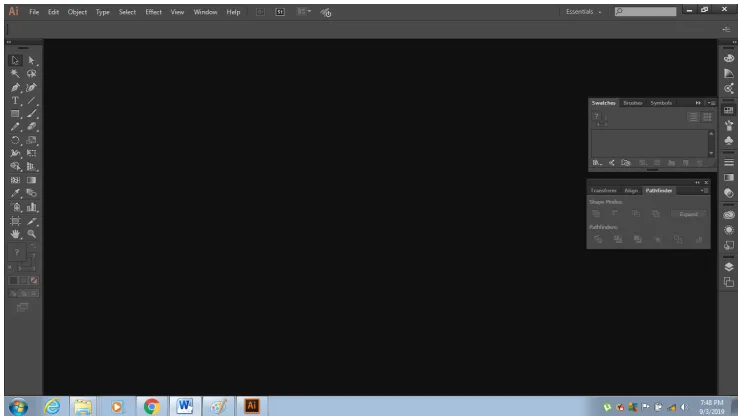
Järeldus
Need on samm-sammult juhised programmi Adobe Illustrator allalaadimiseks ja installimiseks. Ülaltoodud toimingud näitavad, kuidas ühe rakenduse veebisaidilt alla laadida, samal ajal kui kasutaja saab oma nõude kohaselt alla laadida ka kogu Creative Cloud Packi. Pakendid on saadaval kuu ja aasta tellimisel.
Soovitatavad artiklid
See on juhend Adobe Illustratori installimiseks. Siin käsitleme Adobe Illustratori installimise samme antud ekraanipiltidega teie süsteemi. Lisateabe saamiseks võite vaadata ka järgmist artiklit -
- Mis on Adobe Creative Cloud?
- Adobe Illustratori tööriistad
- Adobe Photoshopi tööriistad
- Eyesropperi tööriist Photoshopis
- Adobe Speedgrade
- Installige Adobe Creative Cloud
- Värviparandus silmalaugude tööriistas